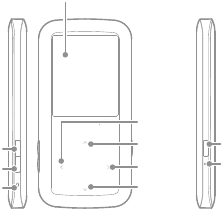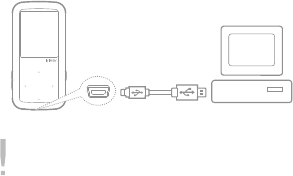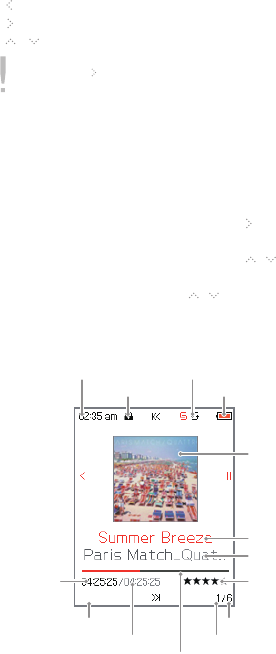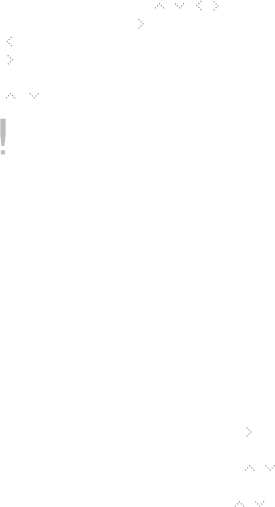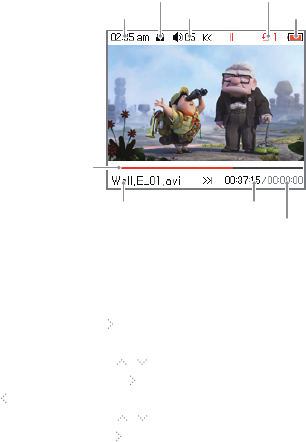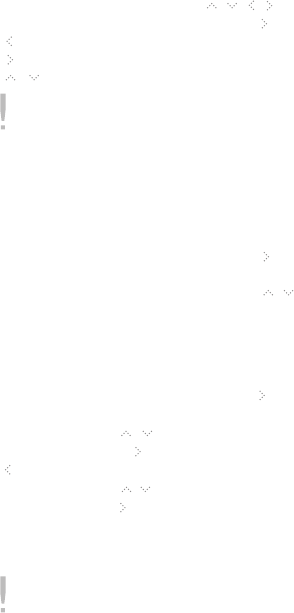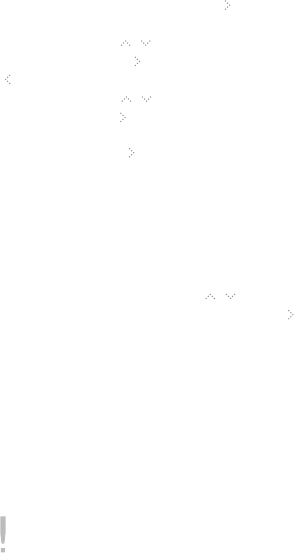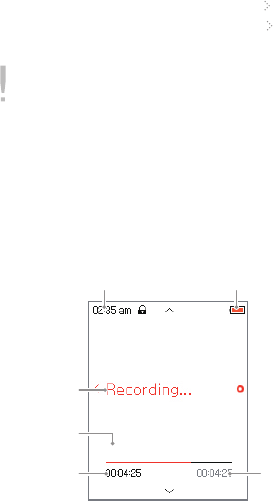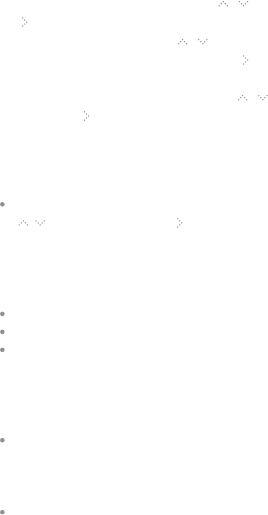23
Wichtige
Sicherheits-
hinweise
- Wenn derselbe Bildschirm über einen langen Zeitraum hin angezeigt
wird, entsteht u. U. ein Abdruck des Bildschirms auf dem Display.
- Achten Sie darauf, dass keine Metallgegestände (Münzen, Haarnadeln,
etc.) oder leicht brennbare Fremdkörper in das Gerät gelangen.
- Legen Sie keine schweren Gegenstände auf dem Gerät ab.
- Schalten Sie das Gerät nicht ein, wenn es durch Regen, Getränke,
Medikamente, Kosmetik, Schweiß oder Feuchtigkeit nass ist.
Trocknen Sie es zügig mit einem trockenen Tuch und wenden Sie
sich an das nächste Servicecenter von iriver, um das Gerät überprüfen
zu lassen. (Reparaturen von Fehlfunktionen auf Grund von Feuchtigkeit
werden auch innerhalb der Garantiezeit berechnet. Möglicherweise
kann das Gerät nicht repariert werden.)
-
Lagern Sie das Gerät an einem trockenen, staubfreien und sauberen Ort.
- Das Gerät nicht eigenmächtig demontieren, reparieren oder modifizieren.
- Setzen Sie das Gerät nie direktem Sonnenlicht, großer Hitze oder
starker Kälte aus (-5ºC ~ 40ºC).
- Lagern Sie das Gerät nicht in der Nähe von Magneten, Fernsehgeräten,
Monitoren, Lautsprechern oder anderen stark magnetischen Objekten.
- Verwenden Sie keine Chemikalien oder Reinigungsmittel für das Gerät,
da diese die Oberfläche beschädigen und den Lack zerstören könnten.
- Lassen Sie das Gerät nicht fallen und setzten Sie es keinen starken
Stößen oder Vibrationen aus.
- Drücken Sie nie mehrere Tasten gleichzeitig.
-
Trennen Sie das USB-Kabel während der Datenübertragung nie vom Gerät.
- Verbinden Sie das Gerät immer mit einem USB-Anschluss an der
Rückseite des Computers. Einige Computer mit minderwertigen
USB-Anschlüssen können Schäden am Gerät anrichten.
- Verbinden Sie ausschließlich Kopfhörer mit dem Kopfhöreranschluss.
- Wenn der Bildschirm mit einer LCD-Schutzfolie oder ähnlichem
abgedeckt ist, erscheint der Bildschirm dunkler.
Zum Gerät
- Benutzen Sie die Kopfhörer nicht, wenn Sie Auto, Fahrrad oder
Motorrad fahren.
Das ist nicht nur gefährlich, sondern unter Umständen sogar illegal.
- Benutzen Sie das Gerät nicht beim Fahren, Laufen oder Klettern.
- Unfälle können passieren, benutzen Sie das Gerät also nur an
sicheren Orten. Es besteht Verletzungsgefahr.
- Wenn Sie das Gerät unterwegs benutzen, prüfen Sie,
ob Hindernisse im Weg sind.
Sonstiges
Weitere Informationen